仕事で疲れた一日でした。私が欲しかったのは、熱いお茶と毎日のディスカバリー チャンネルだけでした。
しかし、どんなに探してもチャンネルを見つけることができず、私の夜はとても退屈でした.
それで、インターネットをサーフィンしてチャンネルを元に戻す方法を見つけることにし、Cox ケーブル ボックスをリセットする方法を学びました。
同様の問題に直面している人のために、Cox ケーブル ボックスのリセットに関するクイック ガイドをまとめました。
与えられた手順に慎重に従ってください。
Cox ケーブル ボックスをリセットするには、 Cox アカウントにサインインし、 [機器のリセット] オプションを選択します。または、デバイスのプラグを 30 秒間抜いてから再度差し込むだけで、Cox ケーブル ボックスをリセットできます。
詳細な説明については、記事に記載されているステップバイステップのガイドに従ってください。
Cox ケーブル ボックスをリセットする必要があるのはなぜですか?


お気に入りのファスト アンド フューリアス カー チェイスの非常に重要な瞬間にいます。受信機が音量を変更したり、他の要求に応答したりするのに時間がかかりすぎることが判明しました。
チャンネルを変更したり、テレビの電源を切ったりするのが遅くなる可能性があります。
神経質になる可能性のあるもう 1 つの問題は、チャネルが表示されない場合です。これは私の場合に発生しました。
お気に入りのチャンネルを見るためにリモコンを手に入れたとき、それらのチャンネルが欠けていることは、あなたが望んでいないことです.
もちろん、すぐにチャンネル スキャンを実行することもできますが、それでも見つからない場合はどうなりますか。
はい、これらのマイナーな不具合はあなたを怒らせるのに十分です。 Comcast Signal のリセット Comcast Cable Box をリセットするだけです。
Cox ケーブル ボックスをリセットする必要がある理由は、主に上記のものですが、低速ネットワークの問題やテレビの問題にも及ぶ可能性があります。
すべてのケーブル ボックス システムで発生する可能性があるように、Cox にもかなりの問題が伴います。
ここでは、ケーブル ボックスを簡単にリセットすることで、これらの問題に対処します。
Cox ケーブル ボックスをリセットする手順
実際の手順に入る前に、Cox ケーブル ボックスのリセットに関するいくつかの点に注意してください。
リセットすると、お気に入りのチャンネルなど、以前に保存したすべての設定が消去されます。
システムを完全にリフレッシュし、機能する速度をさらに向上させます。
これは常に、Cox ケーブル ボックスのトラブルシューティングを行う最も簡単な方法の 1 つです。
次に、Cox ケーブル ボックスをリセットする手順に進みます。以下の情報に従ってください。
Cox アプリをダウンロードしてログインする


主な手順を開始する前に、Cox アプリが必要です。
このアプリは、iOS (Cox for iOS) と Android (Cox for Android) の両方で利用でき、携帯電話からダウンロードできます。
Cox の公式 Web サイトからアプリをダウンロードすることもできます。
アプリを正常にダウンロードしてインストールしたら、既存の資格情報でログインするか、新しいアカウントにサインアップします。
新しいユーザーとしてサインインするには、公式 Web サイトにアクセスし、左上隅にある [サインイン マイ アカウント] をクリックします。
Cox に登録するための別のページに移動し、そのページで [No Account?] をクリックします。今すぐ登録!。
アカウントは 3 つの方法で検証できます。好みに応じて、アカウント番号、電話番号、またはサービスアドレスを使用してください。
登録プロセスの後、[登録の完了] をクリックしてアカウントにログインできます。
リセットするデバイスを選択してください
アカウントにサインインすると、そこにオプション My Services が表示されます。
My Services から、その下にある MyTV オプションに移動します。
MyTV の下に、Cox アカウントに含まれるケーブル ボックスのリストが表示されます。
これらのオプションからケーブル ボックスの名前を確認し、そのデバイスを選択できます。
デバイスをリセットする


ケーブル ボックスの名前を見つけることができたら、その下に [機器のリセット] オプションが表示されます。
そのオプションを選択すると、[ケーブル ボックスをリセットしましょう] というタイトルの [ケーブル ボックスのリセット] 画面が表示されます。
表示された「リセットの開始」というメッセージの下にある青いボタンをクリックすると、進行中のプロセスを通知するための指示として、ケーブル ボックスをリセットしていますと画面に表示されます。
受信機は、再起動全体に最大 30 分かかる場合があり、すべてのガイド データをシステムにダウンロードします。
別のリセット方法
上記の技術的な手続きを一切行わずに Cox ケーブル ボックスをリセットできる別の方法もあります。
ケーブル ボックスの背面からケーブルを抜くだけで、電源を切ることができます。
約 30 秒待った後、プラグを差し込むだけで、Cox ケーブル ボックスが再起動プロセスを開始します。
再起動には最大 3 分かかる場合があり、それと同じくらい簡単に、Cox ケーブル ボックスがリセットされます。
また、しようとすることができます Cox リモコンをリセットする .
Cox Mini のリセット
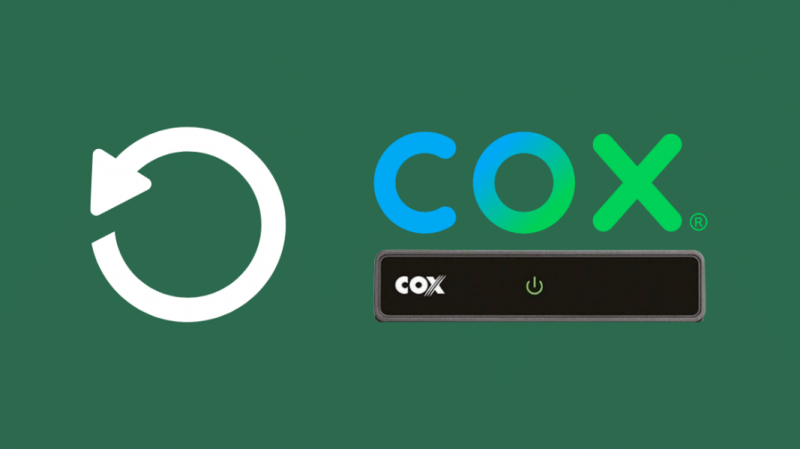
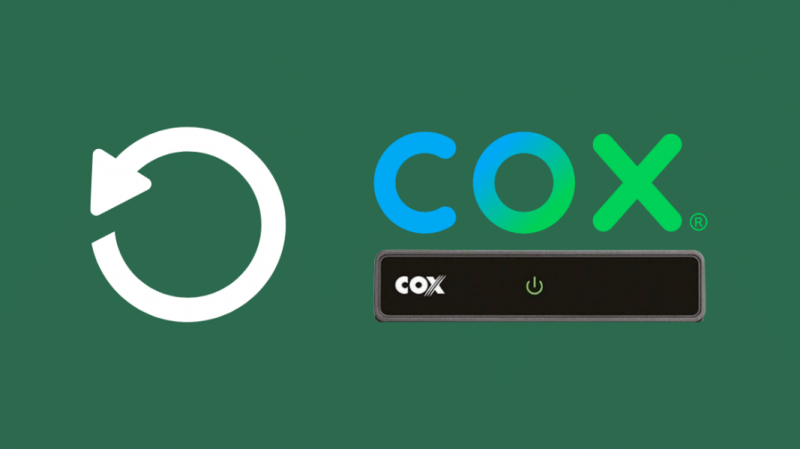
一部の Cox ユーザーは Cox ケーブル ボックスを持っておらず、その代わりに Cox Mini ボックスを持っています。
また、アナログ TV ユーザーにとって、ミニ ボックスは必需品です。
リセットが必要な Cox Mini の場合はどうしますか?答えは簡単です。
Cox Mini をリセットするには、Mini ボックスの後ろから主電源コードを抜くだけです。
約 60 ~ 90 秒待ってから、再び差し込んでください。
リセットは自動的に開始され、プロセスが完了するまでに最大 5 分かかる場合があります。
リセット オプションで Cox Mini の問題が解決しない場合は、デバイスでセルフテストを実行することもできます。
リモコンのメニュー ボタンからカスタマー サポート オプションを選択します。
右矢印を 1 回押してから下矢印を 1 回押して、[選択] を押します。
これにより、Cox Mini ボックスの問題が表示されます。
Cox ケーブル ボックスをリセットしてエラーを解決する
デバイスのハード リセットを行う前に、必ずテレビの電源を切ってください。
ケーブルの取り違えでテレビが誤作動するケースもありますので、まずはケーブルを見直してみてください。
リセットを行うと、ケーブル ボックス内のすべてのデータが消去されることに注意してください。リセットを実行する以外に方法がなくなるまで、すべての接続を確認してください。
場合によっては、ケーブル ボックスをリセットする以外に、WiFi モデムをリセットすることもできます。
これらのトラブルシューティングのヒントを試しても Cox Cable Box が機能しない場合は、お問い合わせください。 コックスサポート .
これに対処するのにうんざりしていて、他に何があるかを見たい場合は、 Cox Internet のキャンセル もオプションです。
あなたも読むことができます:
- Cox サービス停止の払い戻し: 簡単に取得するための 2 つの簡単な手順 [2021 年]
- Cos Remoteをテレビに数秒でプログラムする方法[2021]
- Cox ルーターがオレンジ色に点滅: 数秒で修正する方法 [2021]
よくある質問
Cox ケーブル ボックスが点滅し続けるのはなぜですか?
ライトが点滅し続ける場合は、デバイスに問題がある可能性があることを示しています。解決策として、ケーブル ボックスのリセットを試すことができます。
Cox Cable Box を更新するにはどうすればよいですか?
[輪郭] ボタンを押して、設定オプションが強調表示されるまでスクロールし、[OK] をクリックします。次に、[設定] から [一般] オプションを選択すると、[毎日の更新時間] セクションが表示されるまでスクロールできます。このようにして、必要な時間に cox ケーブル ボックスを更新できます。
Cox では、すべてのテレビにケーブル ボックスが必要ですか?
ケーブル ボックスを使用しなくても Cox ケーブルのデジタル チャンネルを視聴できますが、これはデジタル TV でしか機能しないため、ケーブル ボックスを持っていることが重要です。
Cox ケーブル ボックスをモデムに接続するにはどうすればよいですか?
スプリッターを使用して壁のコンセントの同軸ケーブルに接続すると、スプリッターをケーブル ボックスとモデムに同時に接続できます。
